Word2010是微软官方出品的电脑办公软件。在使用过程中,我们经常会遇到这样的问题“如何让文字成为首页?”很多人不知道怎么解决。下面小编就来告诉你答案。
光标定位:将光标定位在页面顶部需要开始编号的位置。
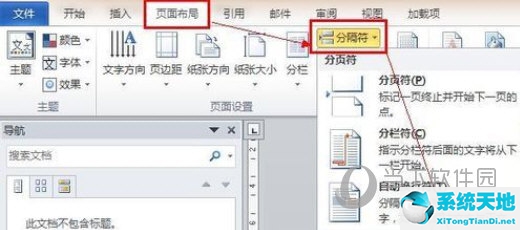
插入分隔符的下一页:选择页面布局-分隔符-要插入的下一页。
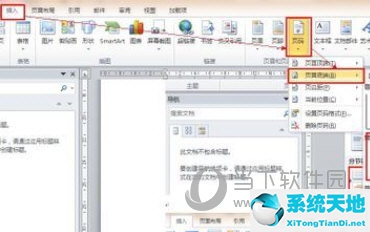
插入页码:选择“插入-页码-页面底部”和“纯文本2”。

断开连接:选择“”并单击“链接到上一标题”按钮,断开与上一节的连接。
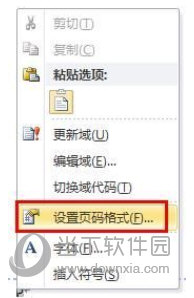
格式化页码:选择一个页码,单击右键,在右键选项中选择格式化页码。在弹出的对话框中,在起始页码后的框中键入相应的起始数字1。
以上就是边肖为大家带来的关于word2010设置页码的内容。希望能在一定程度上帮助到你。如果你有任何问题,你可以给边肖留言。